四个实用方法恢复误删的一个文档
更新日期:2023年01月03日
在使用电脑的过程中,相信大家都有过数据误删的情况,比如最近有位小伙伴,在整理好全部文档以后,错误删除一个文档,而这个文档对于他来说十分的重要,那么误删一个文档如何恢复数据?怎么恢复某一个误删的文档?关于这个问题,小编下面将为您带来四个实用方法,您可以根据文档误删情况来选择合适的方法进行恢复。
实用方法一:使用快捷键Ctrl+Z
ctrl+z的功能是撤销上一步操作,比如你刚刚误删除了一个文档,但是未进行任何操作,可以使用ctrl+z撤销上一步删除操作恢复文档。
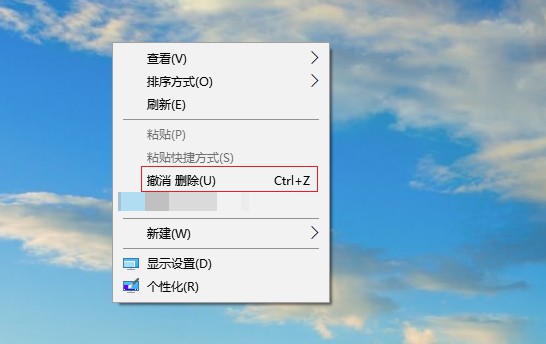
实用方法二:通过回收站还原
不是永久删除文档(shift+delete)或进行了删除文件不经过回收站设置,被删除的文档通常都会先放置在回收站中,这时需要恢复的话可以从回收站还原文档,那么怎么从回收站还原文档呢?方法其实很简单,只需要进入回收站界面,找到误删的一个文档,鼠标右键单击选中后进行还原即可。
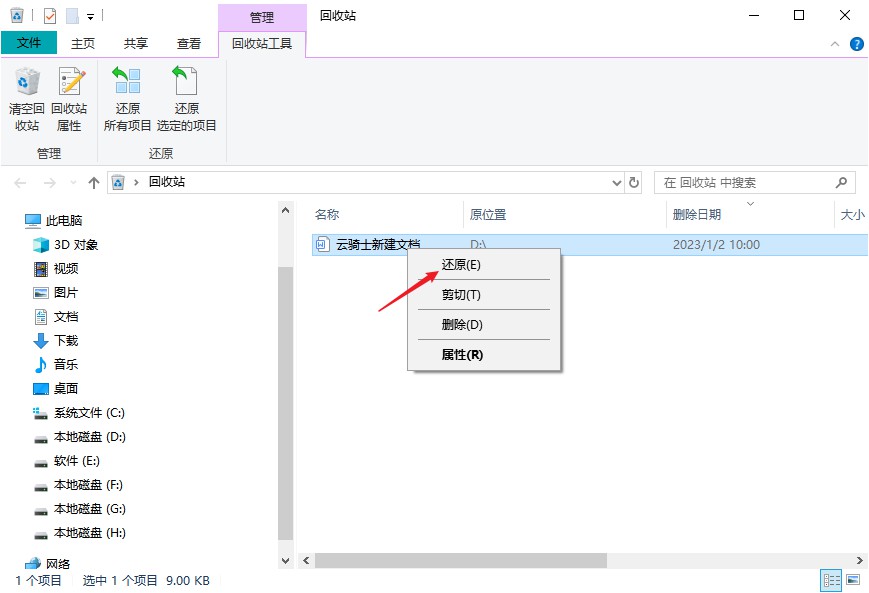
实用方法三:进行备份恢复
如果在误删文档之前进行了备份,如把文档实时备份到本地备份中心、把文档备份到网盘、把文档备份到u盘/内存卡等存储介质上,然后直接将这些已备份好的文档恢复到电脑上即可。
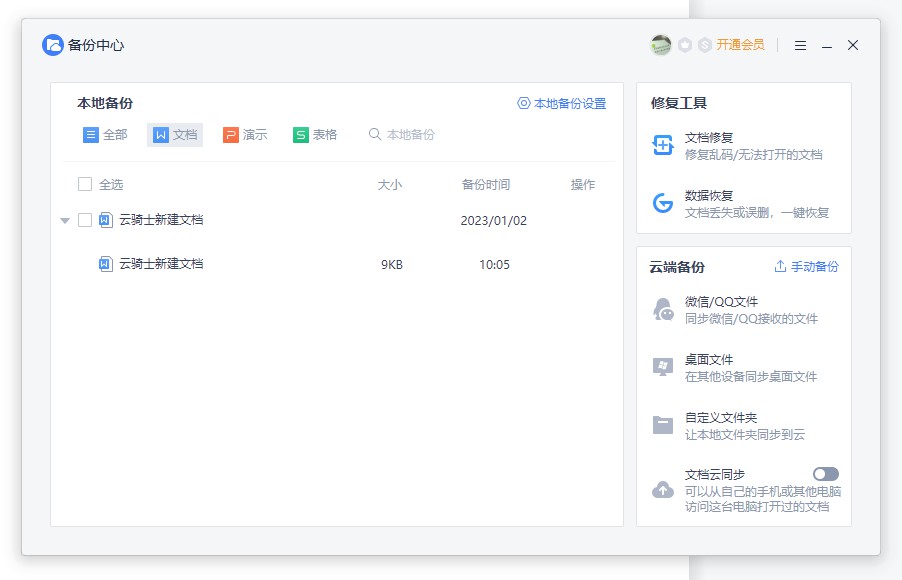
实用方法四:借助误删文档恢复软件
如果上述三种方法都无法恢复,文档就真的找不回来了吗?其实不然,只要文档删除后,没有对误删文档的磁盘进行读写和覆盖的话,那么是可以尝试借助误删文档恢复软件进行恢复的。误删文档恢复软件首选使用云骑士数据恢复软件,推荐的理由是它不仅可以恢复误删的文档,同时它还可以有效解决误格式化、误清空回收站、病毒感染等导致的数据丢失问题,支持恢复的文档格式多样化,那么误删文档恢复软件怎么恢复?只需要简单几个步骤就可以快速为你找回误删的文档,具体操作步骤如下:
步骤1:在官网下载误删除文档恢复软件,然后进行“自定义安装”,将软件安装在不需要恢复文档所在电脑本地磁盘中。
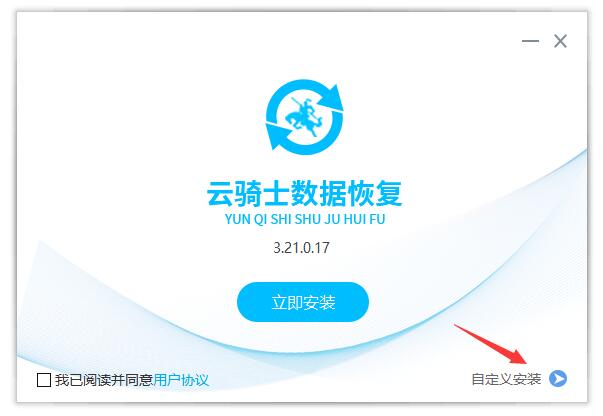
步骤2:接着运行软件主界面,选择场景模式下的“误删除文件”功能来恢复误删的文档,选择文档所在位置进行扫描。
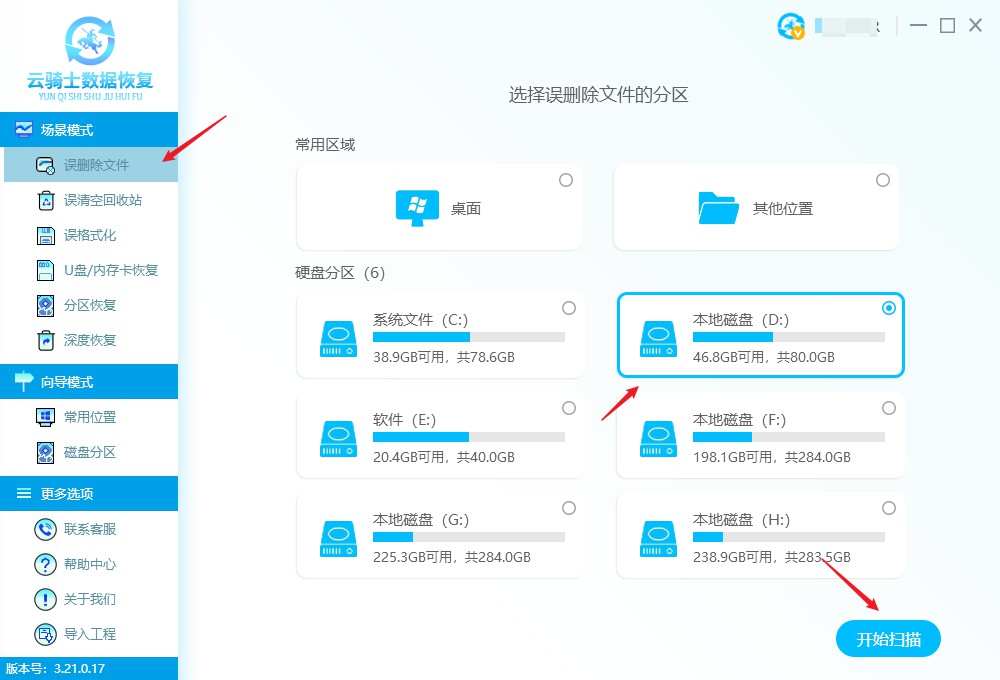
步骤3:扫描结束后,可根据文档类型/大小/文件名等方式进行筛选,如果没有找到想要恢复的文档,可以点击右下角的“深度扫描”帮助找回更多数据。
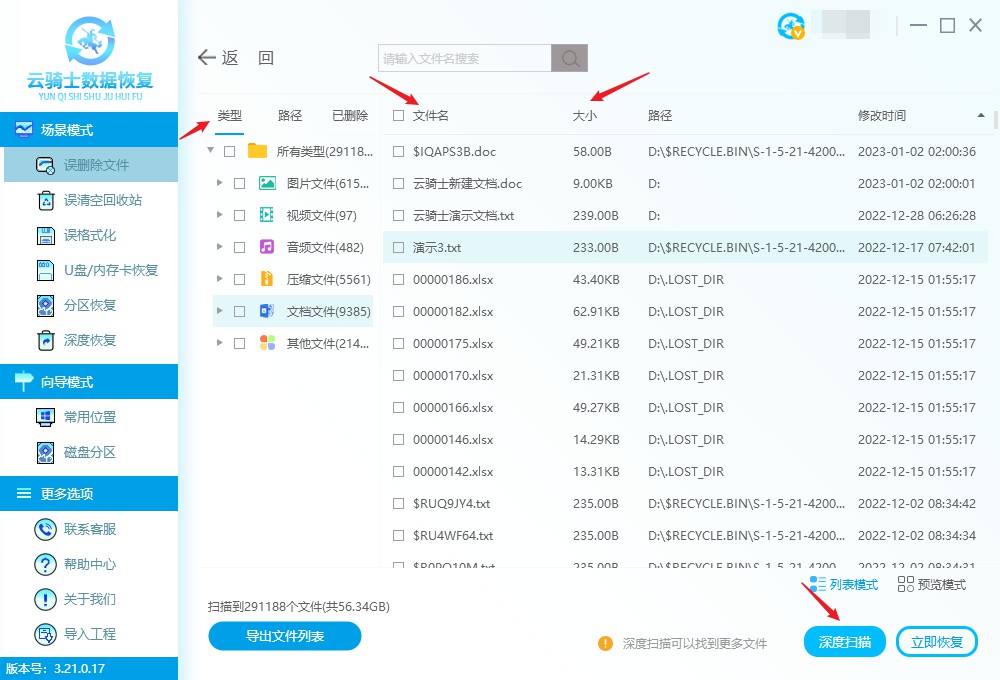
步骤4:最后勾选需要恢复的一个文档,点击“立即恢复”,选择文档导出所在位置,记得不能放回原路径中,然后点“确定”,等待导出完成即可进行查看了。
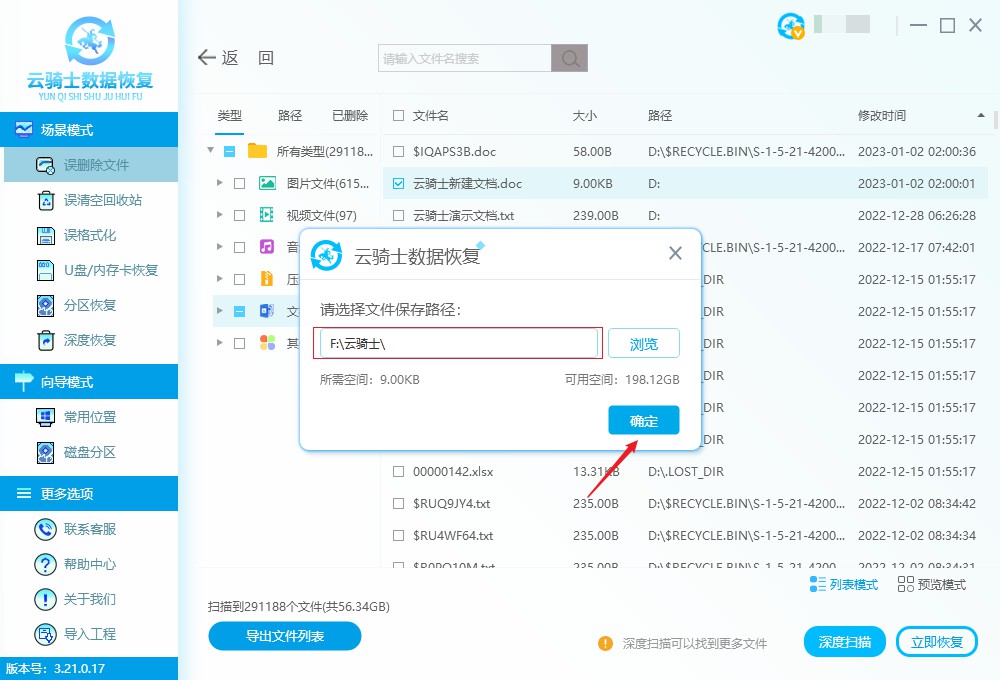
总结
以上就是恢复误删的一个文档的四个实用方法了,如果你正在为如何恢复误删文档而烦恼,不妨试试上述介绍的方法吧,希望大家都能如愿找回自己所丢失的文档文件。



 粤公网安备 44140302000221号
粤公网安备 44140302000221号 